WPS文字中将编辑完的文档直接发送邮件的方法
办公教程导读
收集整理了【WPS文字中将编辑完的文档直接发送邮件的方法】办公软件教程,小编现在分享给大家,供广大互联网技能从业者学习和参考。文章包含276字,纯文字阅读大概需要1分钟。
办公教程内容图文
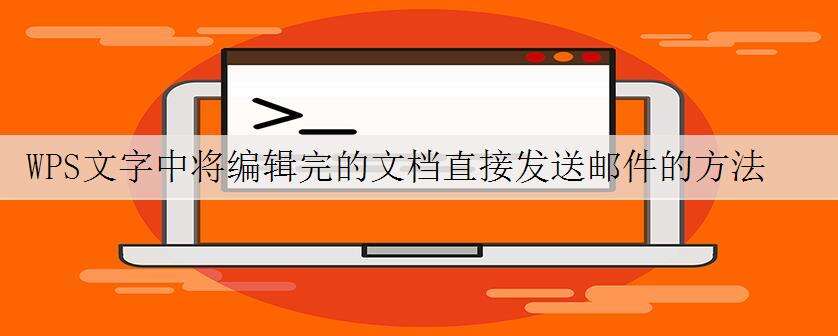
WPS文字中完成文档编辑后,可使用默认邮件客户端直接将其作为附件发送:
位置:界面左上角,WPS文字下拉菜单下找到“发送邮件”。
使用发送邮件:
1、调用默认邮件客户端(Outlook/Foxmail),在撰写邮件的对应界面中,填写收件人、主题等;
2、单击“发送”,系统则自动将文档作为附件发出。
更多相关阅读
Outlook2013中无法将QQ邮件保存到IMAP电子邮件帐号的已发送邮件文
Outlook2013重复发送邮件的解决方法
无法将邮件保存到IMAP电子邮件帐号的已发送邮件文件夹的解决方
在Word2007中批量发送邮件的方法
办公教程总结
以上是为您收集整理的【WPS文字中将编辑完的文档直接发送邮件的方法】办公软件教程的全部内容,希望文章能够帮你了解办公软件教程WPS文字中将编辑完的文档直接发送邮件的方法。
如果觉得办公软件教程内容还不错,欢迎将网站推荐给好友。

